Einleitung
Es ist spannend und lohnenswert, einen eigenen PC zu bauen. Neben dem Erwerb umfangreicher Hardwarekenntnisse erhältst du einen Rechner, der genau auf deine Bedürfnisse abgestimmt ist – und der oft leistungsfähiger und günstiger ist als handelsübliche Komplettsysteme. Dieser Leitfaden zeigt dir Schritt für Schritt, wie du deinen ersten PC sicher zusammenstellst – von der Planung über den Einkauf bis zur Montage und Inbetriebsetzung.
1. Planung und Bedarfsanalyse
1.1 Für was benötigst du den PC?
Büro & Internet, Gaming, Video-Bearbeitung, 3D-Modellierung, Home-Server usw.
Der Prozessor, die Grafikkarte, der Speicher und die Kühlung werden entsprechend deiner Nutzung ausgewählt.
1.2 Budget bestimmen Die PC-Konfigurationen unterscheiden sich erheblich, abhängig von der vorgesehenen Verwendung.
Berücksichtige einen Aufschlag fürs Zubehör oder unerwartete Ausgaben von mindestens 10–15 %.
1.3 Liste der Komponenten erstellen Zentraleinheit (CPU)
Mainboard (Motherboard)
RAM (Random Access Memory)
Grafikkarte (GPU) – optional, falls integrierte Grafik vorhanden ist
Massenspeichergeräte (SSD/HDD)
Power Supply Unit (PSU)
Gehäusekörper
Belüftung (CPU-Kühler, Gehäuselüfter)
2. Auswahl der Komponenten
2.1 CPU (Prozessor) Intel oder AMD: Vergleich des Preis-Leistungs-Verhältnisses. Für Anfänger reicht oft ein Ryzen 5 oder Core i5 aus.
Beachte Takt, Kerne/Threads und einen kompatiblen Sockel (wie z. B. AM4 oder LGA 1700).
2.2 Hauptplatine Dimension: ATX, Micro-ATX, Mini-ITX.
Der Sockel muss zur CPU passen.
Verbindungen: RAM-Slots, PCIe, SATA, M.2 und USB.
2.3 Arbeitsspeicher (RAM) Eine Mindestkapazität von 8 GB ist empfehlenswert, ideal sind 16–32 GB.
Geschwindigkeit berücksichtigen – passend zur CPU und zum Mainboard.
2.4 Grafikkarte (GPU) Für Büroanwendungen sind integrierte GPUs ausreichend.
Für Gaming: RTX‑ oder RX‑Reihe. Beachte die Leistung, VRAM und den Stromverbrauch.
2.5 Massenspeicher SSD (NVMe/M.2 oder SATA): Schnellstart, Anwendungen, Betriebssystem.
HDD: Zum Speichern umfangreicher Datenarchive.
Die Kombination aus 1 TB SSD und 2 TB HDD ist empfehlenswert.
2.6 Netzgerät (PSU) Powerfaktor: Wattbedarf, der die GPU‑Spitzenleistung und eine Reserve von ca. 20 % berücksichtigt.
80 PLUS-Zertifikat (Bronze, Silber, Gold…) für Effizienzsteigerung.
Saubere Arbeit wird durch modulares Kabelmanagement erleichtert.
2.7 Gehäuse & Kühlung Geeignete Dimension, ordentliche Luftzirkulation, Filter.
Anzahl der Lüfter, CPU-Kühler (AIO-Wasserkühlung oder Luft).
Ergonomisches Design und Staubschutz berücksichtigen.
3. Einkauf & Lieferanten
3.1 Vergleichsportale & lokale Shops Verlässliche Anbieter: Mindfactory, Alternate, Amazon, etc.
Preise regelmäßig im Blick behalten und auf saisonale Aktionen wie den Black Friday oder die Cyber Week warten.
3.2 Garantie & Service Berücksichtige die Herstellergarantie (CPU 3–5 Jahre, RAM 10 Jahre).
Seriöse Bedingungen für Rückgabe und Support.
4. Vorbereitung & Sicherheit
4.1 Arbeitsplatz einrichten Ordentlich, ausreichend Licht, genügend Platz.
Antistatik-Arbeitsmittel wie Matte oder Armband verwenden.
4.2 Werkzeuge vorbereiten Kreuzschlitzschraubendreher (PH2)
Antistatische Handschuhe (optional)
Kabelbinder, Wärmeleitpaste, Einmalhandschuhe
5. Montage in einzelnen Schritten
5.1 Mainboard vorbereiten CPU einsetzen, Hebel freigeben, CPU platzieren, Hebel schließen.
RAM-Module in die geeigneten Slots einsetzen (falls nötig, Bedienungsanleitung konsultieren).
M.2-SSD montieren (Schraube am Mainboard fixieren).
5.2 Gehäuse vorbereiten Standoffs entsprechend dem Mainboard anbringen.
I/O-Blende (hintere Blende) richtig anbringen.
5.3 Hauptplatine im Gehäuse sichern Platinen schräg einbringen, Schrauben zunächst lose anbringen und anschließend festziehen.
5.4 Installation des Netzteils Platzieren (unten/hinten), Hauptstromkabel (20 + 4 Pol) anbringen.
5.5 CPU-Kühler anbringen Wärmeleitpaste in dünner Schicht aufbringen (~Reiskorn).
Kühler justieren und mit Schrauben fixieren.
Lüfter mit dem CPU-Header verbinden.
5.6 Ablage & Datenträger SSD/HDD montieren (2,5″ oder 3,5″ Slots).
Daten- und Stromkabel (SATA) verbinden.
5.7 Grafikkarte montieren Slotabdeckung abnehmen, GPU einführen, Abdeckung verriegeln, Schrauben festziehen.
PCIe-Stromkabel verbinden.
5.8 Gehäuselüfter anbringen Position des Lüfters beachten (Vorn hinein, hinten heraus).
Stromverbindungen an 3‑Pin/4‑Pin-Header.
5.9 Kabelmanagement Kabel sollten so verlegt werden, dass die Luftzirkulation aufrechterhalten bleibt; Kabelbinder benutzen.
6. Erster Start & BIOS-Konfiguration
6.1 System hochfahren Monitor, Maus und Tastatur anschließen.
Netzschalter bedienen.
6.2 BIOS/UEFI öffnen F2/DEL während des Bootens betätigen.
Boot-Reihenfolge: USB-Stick oder SSD zuerst, Secure Boot sowie XMP für RAM aktivieren.
7. Betriebssystem & Treiber
7.1 Installation des Betriebssystems Windows, Linux oder macOS mittels USB-Stick installieren.
Partitionen erstellen, Basisinstallation vornehmen.
7.2 Treiber & Software Treiber für Chipsatz, Grafik, Audio und Netzwerk installieren.
Hilfsprogramme für BIOS, Überwachung, RGB.
8. Tests & Optimierung
8.1 Funktionstests Benchmark-Software: CPU-News, Cinebench, Unigine Heaven.
Temperatur-Überprüfungen: Tools wie HWMonitor nutzen.
Stabilitätstests: FurMark, Prime95, MemTest86.
8.2 Feineinstellungen Lüfterkurven im BIOS oder in der Software konfigurieren.
Auslastung und Energieoptionen (Windows-Energieplan, Ryzen-Optimized-Profile).
9. Wartung und Erweiterung:
Staubfilter regelmäßig säubern, Lüfter reinigen.
TRIM einschalten oder SSD defragmentieren.
RAM und Speicher nach Bedarf aufstocken.
Bei Bedarf die GPU oder CPU aufrüsten.
10. Fehler, die oft auftreten & Lösungen No-POST: RAM nicht korrekt eingesteckt, CMOS zurücksetzen, PSU kontrollieren.
Grafik kein Bild: PCIe-Strom fehlt, falscher Monitor-Eingang, GPU defekt.
Überhitzung: Kühlkörper nicht verbunden, Lüfter ist fehlerhaft montiert.
OS-Fehler: fehlende Treiber, mangelhafte Hardware.
11. Ratschläge & Kniffe für Anfänger:
Tutorials anschauen (YouTube-Kanäle wie Linus Tech Tips, HardwareUnboxed).
Foren und Gemeinschaften verwenden (PCGH, Reddit r/buildapc).
Freund:innen einbeziehen – mehr Augen entdecken mehr Fehler.
Geduld aufbringen – bis das System fertiggestellt ist, kann so einiges misslingen.
Fazit
Einen PC selbst zu bauen, ist möglich, spannend und bietet ein echtes Erfolgserlebnis. Du bekommst ein maßgeschneidertes System, dessen Arbeitsweise du verstehst, und das dir häufig Kosten spart. Wenn du die Komponenten sorgfältig auswählst, sauber arbeitest und Testläufe durchführst, wird dein Projekt sicher erfolgreich sein. Viel Spaß beim Bauen – und vor allem viel Erfolg mit deinem ersten selbstgebauten Computer!